win10 20H2版本目前很多用户的电脑系统是这个版本,在功能更新的过程中提示安装失败,导致功能升级不成功,不少的用户都是第一次遇到这个问题,那么本期小编就来和用户们分享一下解决方法,希望本期的教程可以帮助更多的用户解决问题。
风林火山 Ghost Win10 专业版 V2022.1 [电脑系统]
大小:5.56 GB 类别:风林火山
立即下载
Win10 20H2版本的功能更新安装失败解决方法
原因01: Windows 2020年10月10日更新版本20H2的下载完成后,Windows要求重新启动系统以安装更新。系统重新启动后,未安装Windows 10 2020更新,并且在更新历史记录中,您会收到以下错误:“功能更新至Win10 20H2版本:安装失败……”。
原因02:检查新更新后,Windows开始下载Win10 20H2版本的2020年10月更新,但是在“下载更新”操作期间,错误停留在xx%,错误0x80d02002。
首先,请确保您具有稳定的Internet连接要从Microsoft服务器下载Windows更新。
通过删除临时文件,系统错误,内存转储文件,运行Ccleaner之类的第三方系统优化程序来清理磁盘空间,并修复损坏的注册表错误。
运行系统文件检查器实用程序,以确保所有损坏的系统文件都不会引起此问题。
另外,运行DISM命令 DISM.exe / Online / Cleanup-image / Restorehealth修复系统映像。
如果已配置,请暂时卸载Antivirus并从VPN断开连接。
运行Windows Update疑难解答
Microsoft开发了Windows Update Troubleshooter,它可以分析您的系统,尤其是Windows Update模块并解决问题。我们建议首先下载了 Windows更新疑难解答从微软官方网站。运行更新疑难解答程序,并让Windows检查并修复问题本身。完成后,该过程将重新启动Windows并尝试下载并安装Windows更新。
此外,您可以按照以下步骤运行内置的Windows更新疑难解答。
按Windows + I打开设置。
转到“更新和安全”,然后排查故障。
单击Windows更新高级疑难解答链接。
找到Windows Update,然后单击“运行疑难解答”。
这将检查问题,阻止正确安装功能更新,并尝试自动解决它们。等待直到完成故障排除过程,然后重新启动Windows,然后再次检查Windows更新。
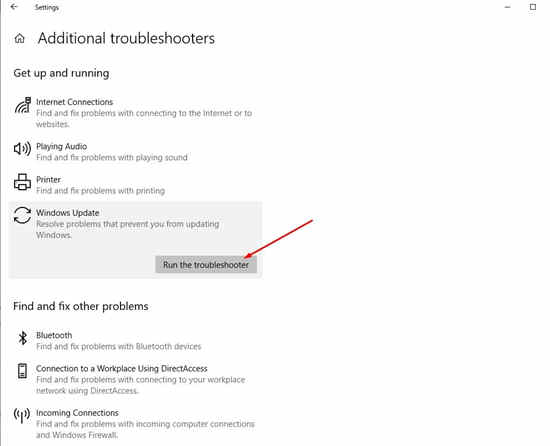
关闭Windows防火墙
按Windows键+ R,键入 Firewall.cpl, 然后单击确定。
单击“打开或关闭Windows Defender防火墙”。
在“专用网络设置”中,选择“关闭Windows防火墙”。
对“公共网络设置”执行相同的操作,然后按“ 确定”。
注意:解决问题后,必须打开Windows防火墙。
暂时禁用所有已安装的防病毒/恶意软件/广告软件程序:
有时,防病毒/恶意软件/广告软件程序会将Microsoft Windows安装程序文件标记为垃圾邮件,并阻止其安装。请参阅供应商的网站以暂时禁用它。Windows Update安装完成后,您可以再次激活它。
更新时间,地区和语言设置
通常,Windows会根据时区自动同步您的时间。如果您的时区不正确,则可能会引起诸如无法安装Windows更新的问题。
打开窗口设置
时间和语言,然后是日期和时间。
检查日期和时间设置是否正确。
如果没有,请 取消选中 “自动设置时间”的选项。”
在这里“自动设置时区”。
然后单击“更改日期和时间”下方的“更改”。
相应地设置时间,并选择合适的时区。
另外,禁用“自动同步时间”。
再次从地区和语言中尝试使用英语英国/美国。
执行干净启动
如果这些方法仍然不能解决问题,建议您执行干净启动,以消除第三方软件的影响,然后再次检查。
重置Windows更新组件
如果上述所有方法都无法解决,则重置Windows更新组件可能是一个很好的解决方法。重新启动Windows更新及其相关服务,并清除旧的更新文件。因此,下次,请强制Windows更新以从Microsoft服务器下载新文件。



















